Salutări, dragi cititori.
Opțiunile pentru elemente și soluții nu funcționează (la conținutul ↑)
Există câteva explicații pentru un dispozitiv wireless care nu funcționează:
Componenta nu este pur și simplu furnizată în sistem.
Trebuie să actualizați driverul.
Deconectat de la BIOS.
Unii utilizatori se întâlnesc cu o situație în care documente, laptopuri sau tablete au bluetooth. Dar, de fapt, nu este. Pentru a afla, trebuie să instalați un program care forțează tot ceea ce este conectat la sistem. Poate fi, de exemplu, același Everest. Dacă elementul dorit se află în listă - activați-l sau reinstalați software-ul corespunzător.
Deci, știi că pe laptop există exact elementul potrivit. Apoi, încercați să o activați. Pentru aceasta, versiunile mobile ale computerelor au de obicei butoane speciale. În cele mai multe cazuri, interacționează cu tasta "Fn".
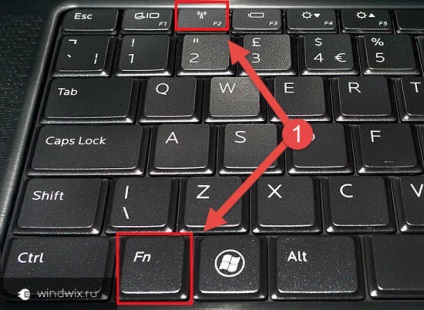
Uneori există situații în care cazul are chiar un comutator separat - trebuie doar să te uiți.

Dacă nu există nimic asemănător, efectuăm o serie de acțiuni:
Mergeți la "Panoul de control".
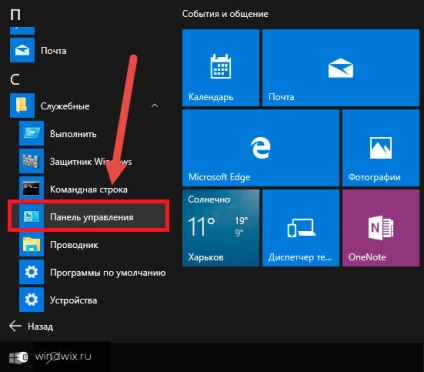
Apoi mergeți la Manager dispozitive.
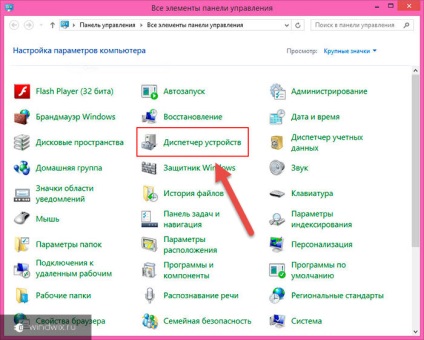
Vom selecta elementul corespunzător, iar în lista derulantă va fi o linie pe care o numim meniul contextual.
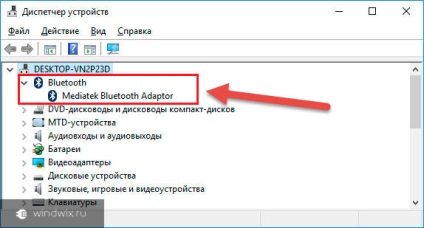
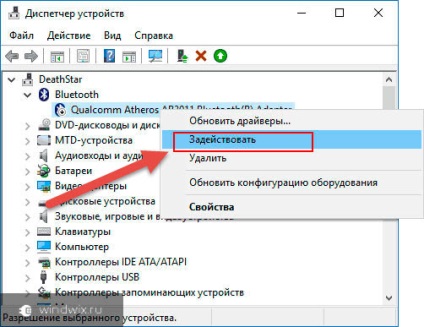
După asta, totul ar trebui să funcționeze.
Dacă nu, încercați să descărcați și să instalați software nou. În primul rând, realizăm primele trei elemente din lista anterioară. Apoi dați clic pe "Actualizați driverele ...". Același lucru se poate obține dacă selectați inițial "Proprietăți". Apoi, mergeți la fila "Driver". Suntem interesați de butonul "Actualizare".
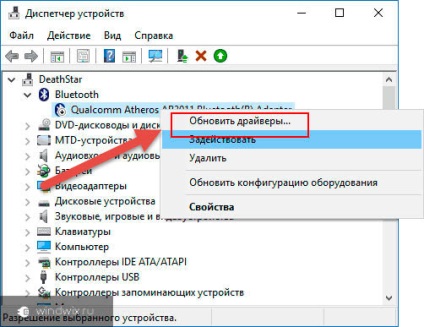
Indiferent de opțiunea aleasă, se deschide o nouă fereastră, unde indicăm mai întâi "Căutare automată ...". Acest lucru va permite sistemului de operare să găsească în mod independent software-ul necesar pe Internet. Dacă acțiunile nu au dat rezultate - ne întoarcem.
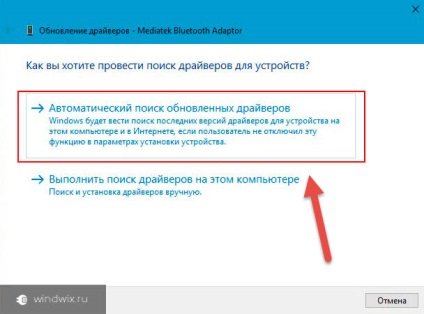
O altă opțiune este să folosiți un program special care să găsească automat șoferi învechite sau care lipsesc. Puteți citi despre acest lucru în acest articol. În același timp, ea chiar se stabilește pe cont propriu. Personal, această decizie nu mi-a ajutat o singură dată. Și în câteva cazuri, chiar și cu adaptorul Bluetooth generic și echipamentul altor producători.
Ei bine, ultima opțiune este o căutare independentă a software-ului dorit. Pentru a face acest lucru, trebuie de obicei să mergeți pe site-ul oficial al producătorului, apoi să mergeți la fila "Suport", "Clienți" sau ceva similar. Va apărea un meniu în care trebuie să specificați ce aveți nevoie. De exemplu, ultima dată când am căutat Ralink RT3290 Bluetooth 01. Ca rezultat, apare o listă de programe care pot fi potrivite la sfârșit. Ele diferă sistemele de operare utilizate, versiunile și chiar bitrate-ul - 32 biți sau 64 biți. Alegeți cea potrivită și salvați-o pe dispozitiv. După aceea, rulați fișierul. Dacă acest lucru nu a ajutat sau ați primit o arhivă, încercați a doua metodă.
Pentru a face acest lucru, în "Device Manager" la momentul selectării opțiunii de instalare, specificați "Executați o căutare pentru drivere în acest ...". Apoi, faceți clic pe "Răsfoiți", selectați directorul corespunzător și "Următorul". Procesul de instalare a noului software ar trebui să înceapă.
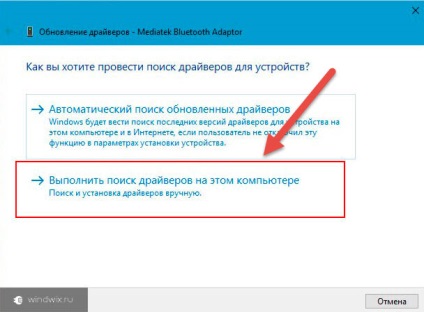
O altă opțiune, de ce nu funcționează dispozitivul corect - este dezactivat în BIOS. Pentru a remedia acest lucru, trebuie să reporniți în timpul pornirii, apăsați butonul de mai multe ori «Del», «F1» sau alta, care este prevăzută să intre în zona corespunzătoare. Promptul apare unul dintre primele după repornire.
Căutăm inscripția "Bluetooth" din meniu. Dacă este setat la "Dezactivat", schimbați-l la "Activat". După asta, totul ar trebui să funcționeze. Dacă nu, încercați metodele de mai sus.
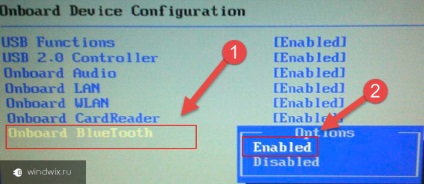
Conectarea dispozitivelor (la conținutul ↑)
După ce componenta a început să funcționeze, trebuie să conectați orice echipament pentru verificare. Un algoritm simplu este prevăzut pentru aceasta:
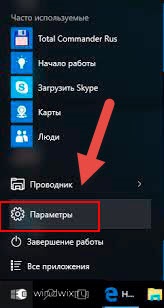
Apoi, mergeți la "Dispozitive".
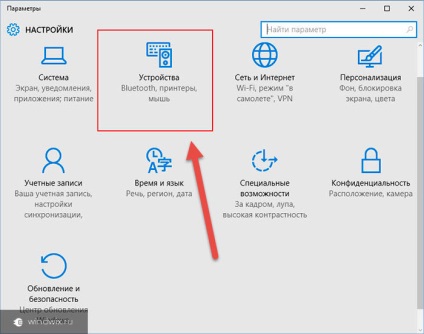
În coloana din stânga găsim "Bluetooth".
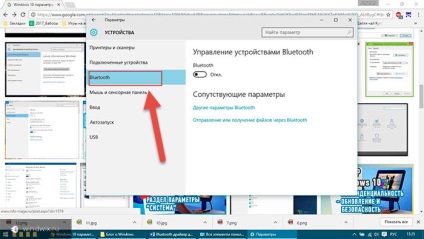
Din partea de sus, comutatorul este mutat spre dreapta.
Computerul începe să caute toate dispozitivele care se află în raza de acțiune.
După aceea, selectați unul dorit și faceți clic pe "Creați link".
Apoi, introducem un cod de verificare pe ambele dispozitive.
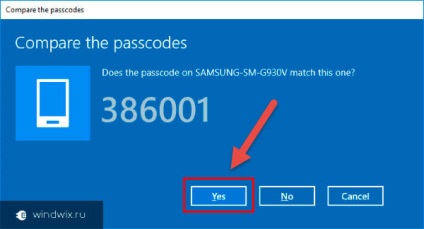
Acum puteți transfera în siguranță informații între echipament.
După cum puteți vedea, există mai multe motive pentru care componenta necesară nu funcționează pe computer. Sper că soluțiile descrise mai sus rezolvă problemele cu Bluetooth absent.
Abonați-vă și distribuiți-vă blogul cu prietenii.
Articole similare
Trimiteți-le prietenilor: